| 일 | 월 | 화 | 수 | 목 | 금 | 토 |
|---|---|---|---|---|---|---|
| 1 | 2 | 3 | 4 | 5 | ||
| 6 | 7 | 8 | 9 | 10 | 11 | 12 |
| 13 | 14 | 15 | 16 | 17 | 18 | 19 |
| 20 | 21 | 22 | 23 | 24 | 25 | 26 |
| 27 | 28 | 29 | 30 |
- 엡 2:10
- cylindrical shell method
- Linux
- 십자가 이유
- 인조이랜드
- enjoey
- 극 좌표계
- 성령 세례
- 영어로 된 수학 용어 정리
- 로피탈 법칙
- 신앙적 질문
- disk method
- 내가 주님을
- 소망의 약속
- 파푸스 굴딘의 정리
- enjoeyland
- 인조이
- 인조이렌드
- 라이프스토리
- 삼각치환 적분
- 하나님을 찾다가 낙심
- 급수 수렴 판정법
- 회전체 부피
- 둬ㅐ됴ㅣ뭉
- 역삼각함수
- 쌍곡함수
- 데코레이터 예제
- 이상 적분
- 부정형
- 유리수 적분
- Today
- Total
enjoeyland
엑셀 데이터로 이름표 자동 생성하기: Excel to PowerPoint Nametag Generator 본문
엑셀 데이터로 이름표 자동 생성하기: Excel to PowerPoint Nametag Generator
민경현(Kyunghyun Min) 2024. 3. 12. 16:23행사나 수련회를 앞두고 수 백명 이상의 참가자들의 이름표를 만들어보셨나요? 피피티 화면에서 일일이 이름을 적고 지우기를 반복하는 일은 여간 귀찮고 힘든 일이 아닐 수 없습니다. 이런 반복작업을 한 번에 해결할 수 있는 툴을 알려드릴게요!
개요
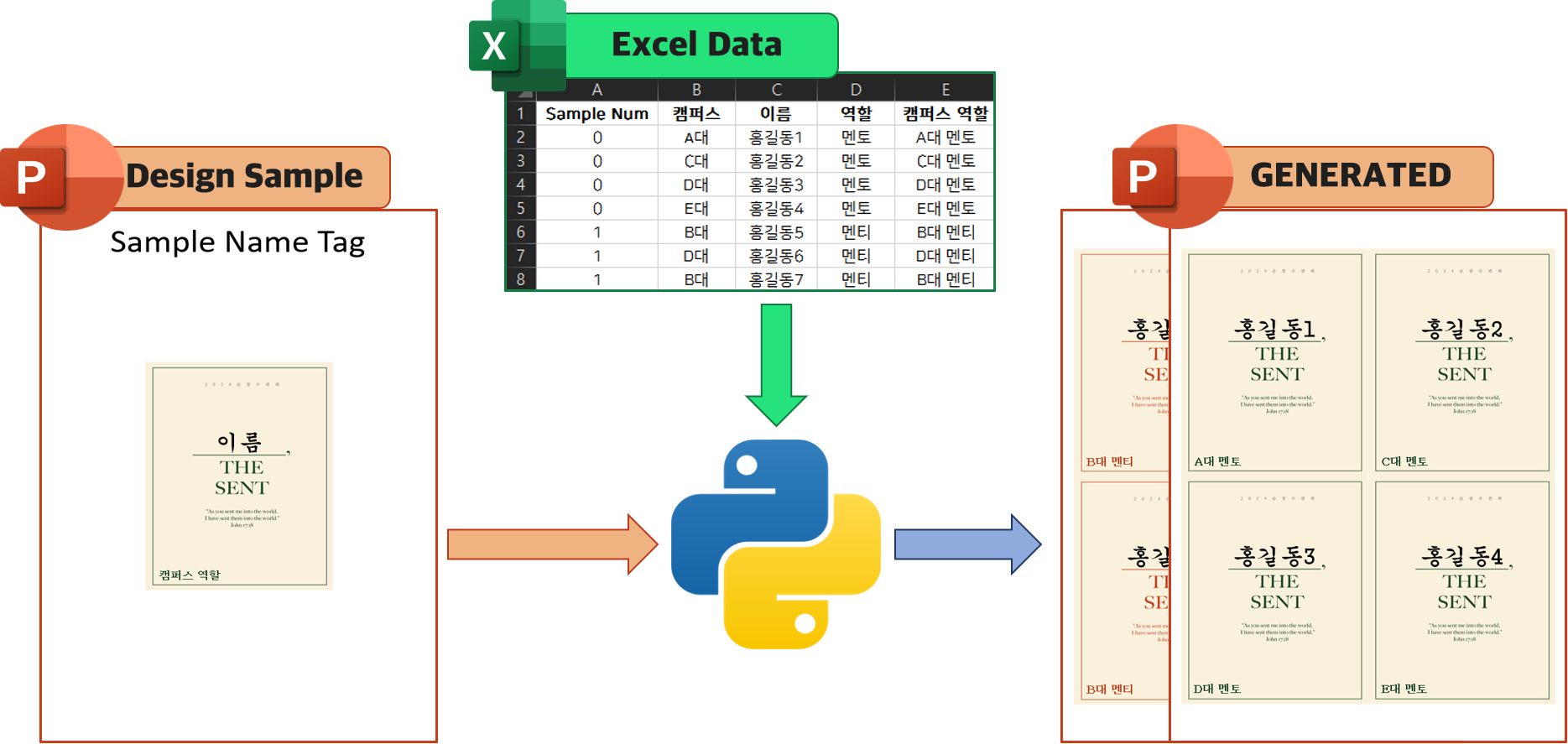
피피티에 견본 형태를 따라 엑셀에 있는 정로보 인쇄할 수 있는 형태로 피피티를 만들어 주는 프로그램을 소개하고 사용방법을 알려줍니다.
사용법
1.설치 및 실행
https://github.com/enjoeyland/excel2ppt-nametag-generator/releases
Releases · enjoeyland/excel2ppt-nametag-generator
Automatically generate nametags to load data from an Excel file and inserting it into a PowerPoint - enjoeyland/excel2ppt-nametag-generator
github.com
위 링크에서 exe 파일을 다운로드해 주세요

실행하면 이런 창이 뜰 겁니다
2. 이름표 디자인하기
https://github.com/enjoeyland/excel2ppt-nametag-generator/tree/main/template
위 링크에서 피피티 템플릿과 엑셀 템플릿을 다운로드할 수 있어요.
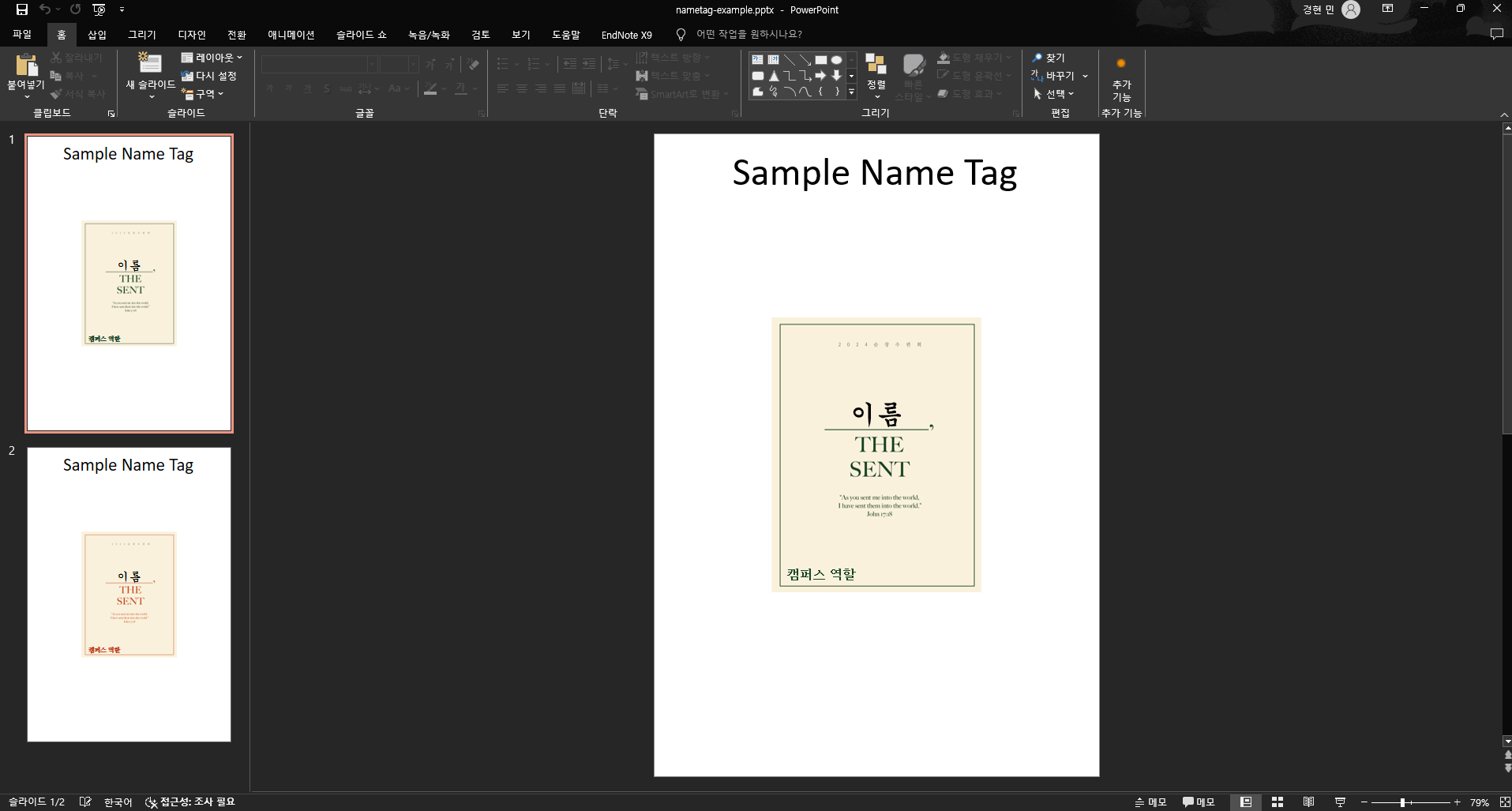
이런 견본 이름표를 만들어주세요. 여러 종류로 만들어도 됩니다!
3. 이름표에 넣을 데이터 준비하기
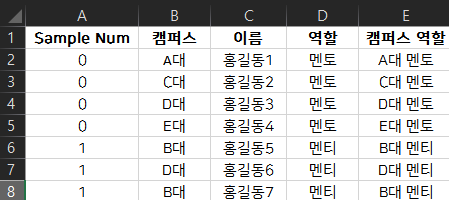
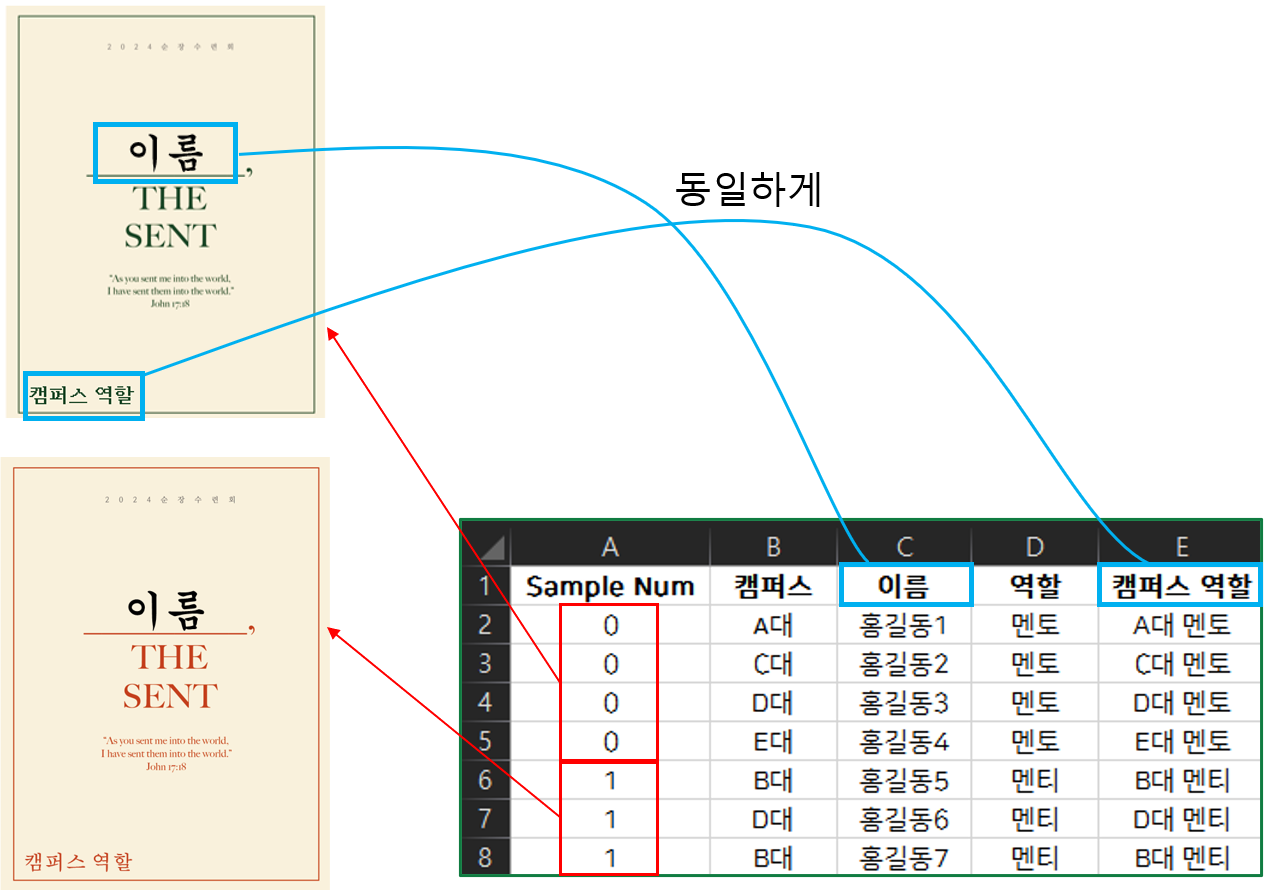
- 'Sample Num' 열을 통해 이름표 종류를 선택할 수 있습니다. 한 가지 종류이면 Sample Num 열을 안 만들어도 됩니다(빨간색).
- 엑셀 정보로 대체되기 위해서 피피티의 텍스트를 표의 헤더 이름으로 해주세요. '이름', '캠퍼스 역할'은 아래 표의 값으로 대체됩니다(하늘색).
4. 검토하기

엑셀과 피피티가 준비가 되면 두 파일을 드롭다운합니다.
(v0.2.2부터) 위 이미지처럼 엑셀의 헤더 정보와 PPT 샘플에서 추출된 텍스트 정보가 표시됩니다. 또한, 엑셀 데이터를 기반으로 변경될 텍스트는 오른쪽에 엑셀 아이콘이 추가됩니다.
5. 이름표 생성
준비가 다 되었습니다! 이제 '만들기' 버튼을 누릅니다. 그러면 생성된 피피티를 어디에 저장할 것인지 물어봅니다. 저장 후에는 해당 피피티가 열립니다.
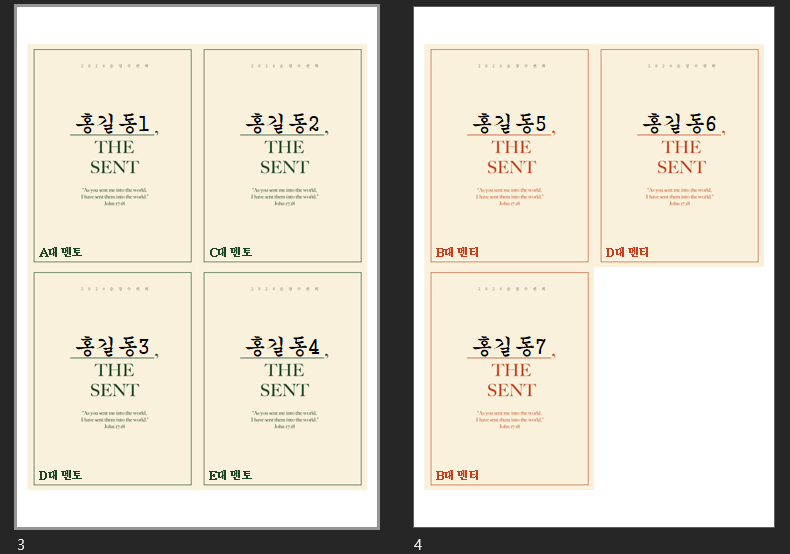
피피티는 위의 사진처럼 폰트가 적용되어 입력이 됩니다. 수정사항이 생기면 피피티이므로 편하게 수정하시면 됩니다.
이제는 인쇄 후 칼로 자르시면 됩니다.
결론
기존에 방법들의 완성도 면에서 부족했던 사항들이 피피티를 사용하므로 해소되었습니다. 이제는 반복된 수작업 없이 이름표 반드시는 행사 진행원들 되시면 좋겠습니다~
추가사항
필자가 본 프로젝트의 개발자여서 필요한 기능들을 상황과 함께 댓글로 이야기해 주시면 추가해 보도록 하겠습니다.
수정사항
v0.2.2 엑셀 & PPT 매칭 미리보기, 더 빠른 실행 속도, 향상된 UI(알림창, 로딩)
v0.2.1 색상 반영범위 확대, 일부 연결 도형 지원, 도형 회전 지원, 윤각선 두께, 대시종류 지원
v0.2.0 UI 개선
v0.1.4 그룹 도형 지원
v0.1.1 margin, padding, per slide 기능 추가
'프로그래밍 > 파이썬(python)' 카테고리의 다른 글
| 파이썬 플라스크 글자수 세기 코딩 예제 (0) | 2015.11.05 |
|---|
